Hilfe – meine Bilder sehen nicht so aus wie in Photoshop!
Sehr häufig wird mir und wird auch in Foren immer wieder die Frage gestellt, warum die Bilder nicht so aussehen, wie in Photoshop, wenn man sie auf einem anderen Gerät oder in einem anderen Programm betrachtet. Oft von ambitionierten Fotografierern, die jetzt so richtig loslegen wollen und sich deshalb endlich einen Monitor mit großem Farbraum gegönnt haben.

Warum ist das so?
Die Ursache ist ganz einfach: Ein fehlendes Verständnis in Sachen Farbmanagement – zusätzlich vielleicht der Glaube, dass die Hardware- und Software-Hersteller das doch sicher alles von A bis Z berücksichtigen. Leider ist das nicht so einfach. Einige Programme unterstützen Farbmanagement, andere nicht oder nur unzureichend. Solange Sie auf einem Monitor arbeiten, der nur oder ziemlich genau sRGB unterstützt, werden Sie viele Probleme, die durch völliges Ignorieren des Farbmanagements verursacht werden, schlicht und ergreifend gar nicht sehen (da dann erst auf anderen Geräten!) … und die meisten Menschen gucken eh nicht sooo genau hin. Letzteres ist jedenfalls für mich die einzige Erklärung, warum etwa die Windows-Vorschau und viele Internet-Browser offensichtlich immer noch keine Farbprofile korrekt berücksichtigen.
Damit Sie das Thema Farbmanagement an sich verstehen, habe ich für die kommende Heft-Ausgabe (Nr. 70 – Jubiläumsalarm! – denn das ist tatsächlich schon das 30. Heft, an dem ich direkt mitwirke! :-D) eine DOCMA-Akademie zum Thema Farbmanagement vorbereitet, mit der Sie ein grundlegendes Verständnis für dieses wichtige, aber verständlicherweise sehr nervige Thema erhalten. Dort erfahren Sie auch, wie und warum Sie Ihre Bilder derzeit für das Internet in sRGB konvertieren und das Profil einbetten sollten.
Im Folgenden gehe ich deshalb nur auf die diesbezüglichen Probleme mit dem Dialog »Speichern für Web« und das neue »Exportieren als« ein, die auch vielen erfahreneren Anwendern mitunter nicht klar sind.
Speichern für Web
Hilfe – meine Anzeige in »Datei > Speichern für Web« sieht anders aus, als „das Ergebnis“. Höre ich nicht zum ersten Mal. Beispiel:
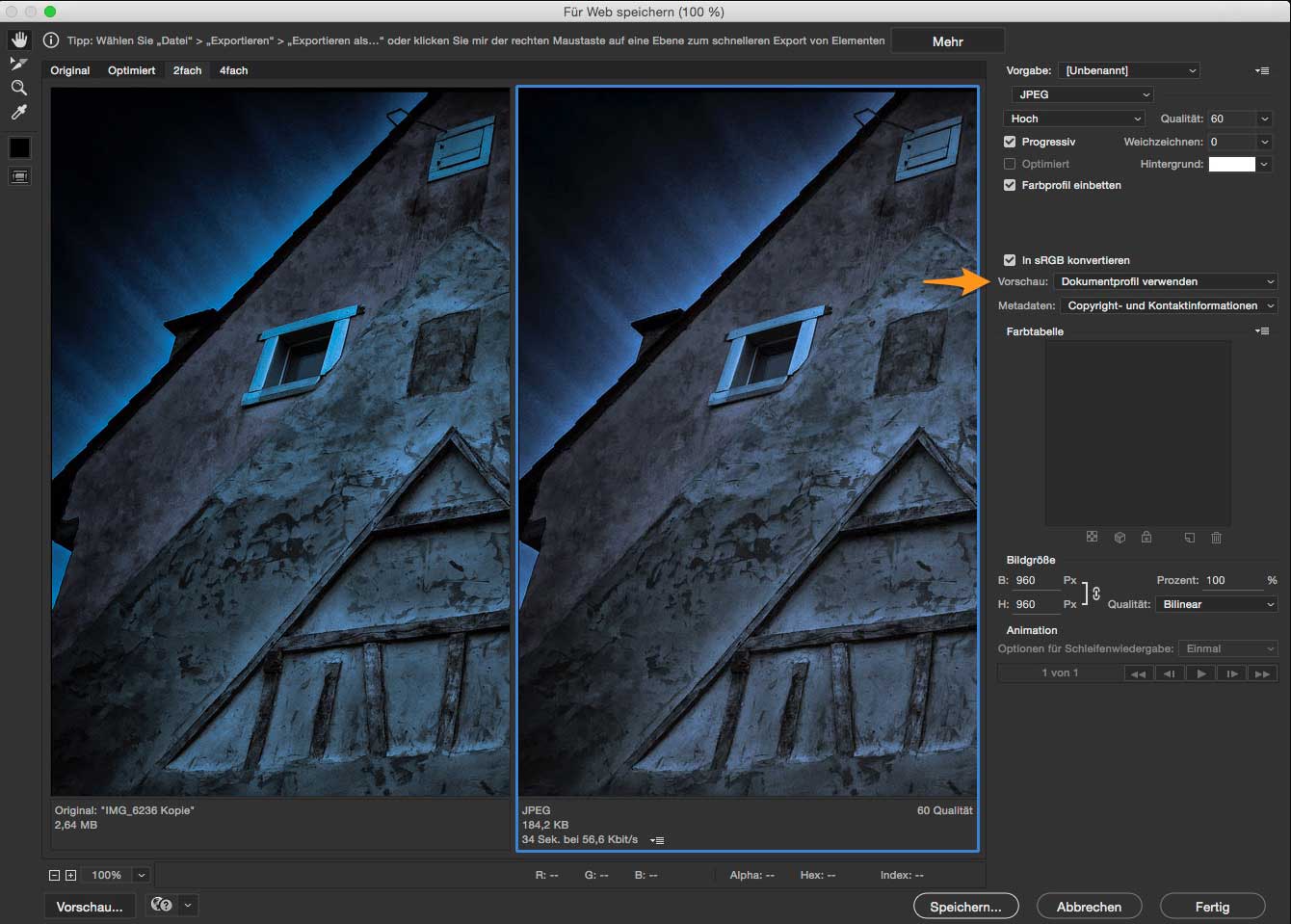
Das „Vorher“ links weist im Screenshot deutlich gesättigtere Cyan-Töne im gesamten Bild auf. Dabei ist doch die Anzeige „korrekt“ (siehe Pfeil) auf »Dokumentprofil verwenden« … und »In sRGB konvertieren« als auch das darüber liegende »Farbprofil einbetten« ist auch ausgewählt.
Was aber viele nicht wissen: In »Speichern für Web« kann man die Vorschau-Optionen für das Vorher und Nachher getrennt einstellen. Für die Vorschau ist hier als Standard »Bildschirmfarbe« eingestellt. Das heißt: Das Bild wird ohne Farbmanagement angezeigt. Auf einem Monitor mit hohem Farbumfang als viel zu gesättigt:
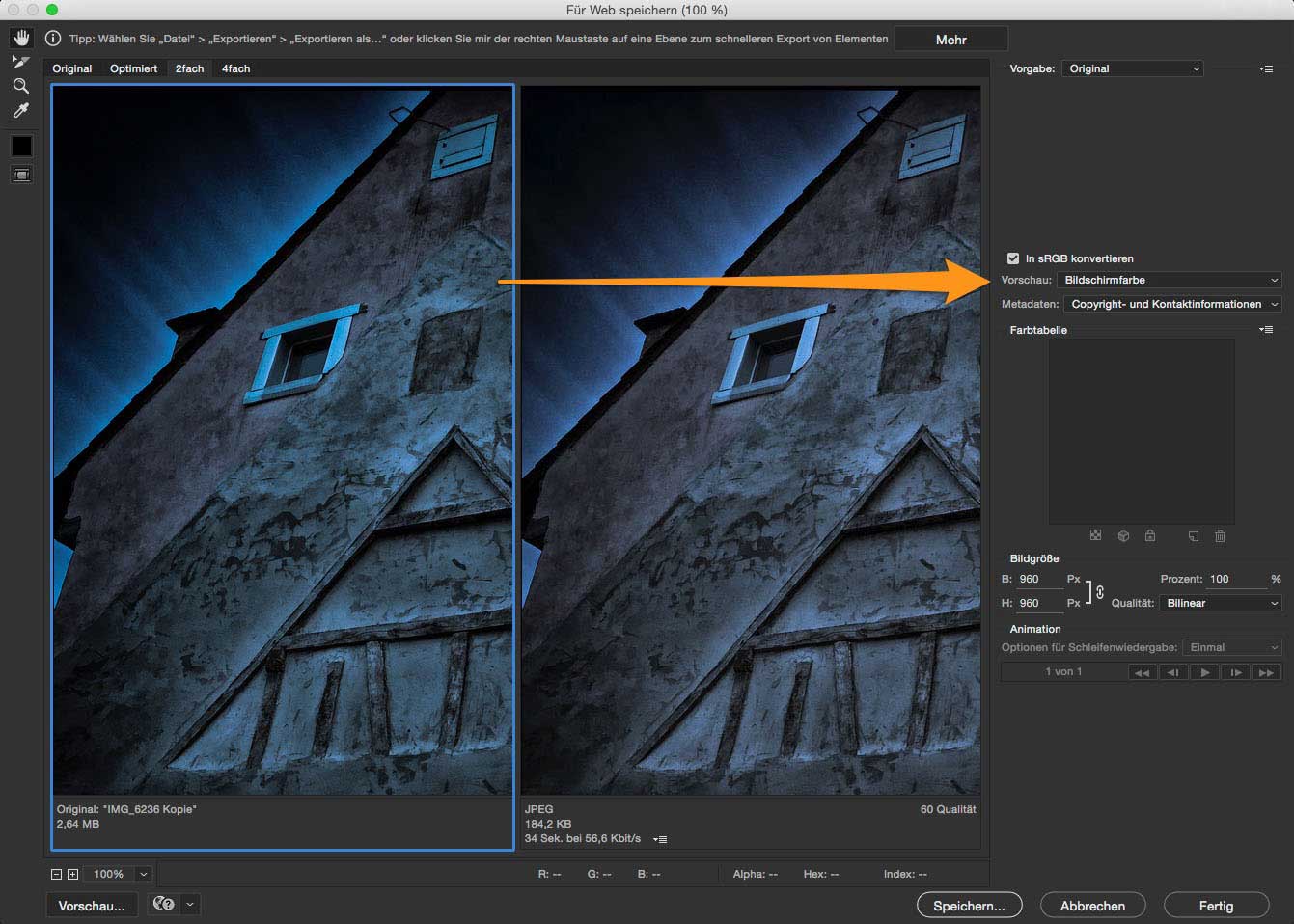
Klicken Sie also auf das Vorschau-Bild und wählen Sie auch dort »Dokumentprofil verwenden«. Das ist die einzige, sinnvolle Einstellung:
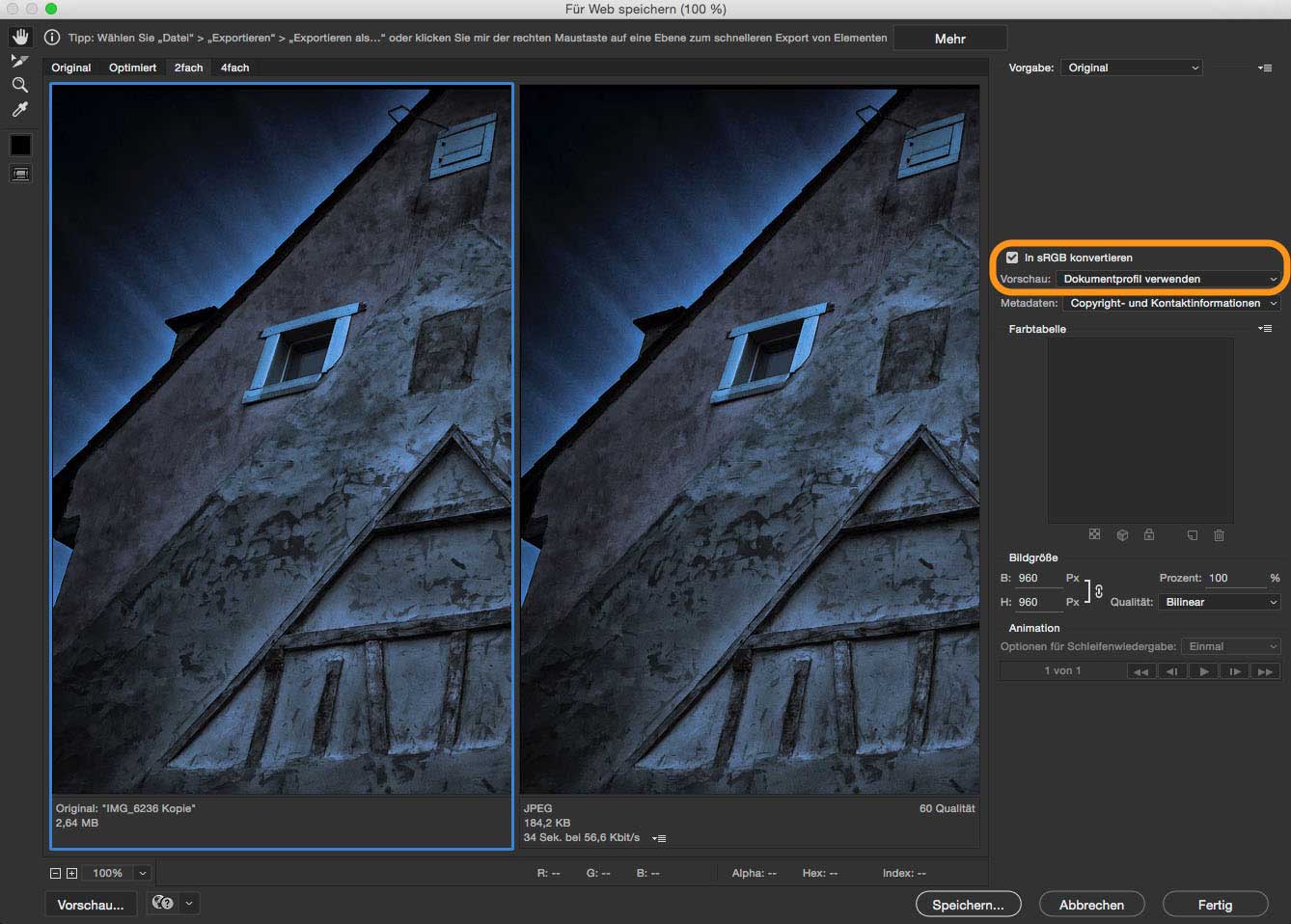
Der neue Exportieren-Dialog in Photoshop CC 2015
Über »Datei >Exportieren > Exportieren als« beziehungsweise über den sehr zeitsparenden Schnellexport, bei dem Sie die Speicheroptionen vorab in den Voreinstellungen festlegen, haben Sie in Photoshop CC 2015 prinzipiell sehr mächtige Werkzeuge zur Hand, um Dateien und einzelne Ebenen mit nur einem Klick in mehreren Formaten und Größen auszugeben. Viele sRGB-Screen-Designer werden sich darüber sehr freuen. Für fotografische Anwendungen würde ich Ihnen aktuell raten, davon die Finger zu lassen. Zwar können Sie Ihre Bilder in sRGB konvertieren lassen, Sie verlieren dabei aber – ohne die Eingriffsmöglichkeiten von »Speichern für Web« – nicht nur den Großteil der eingebetteten Metadaten (EXIF & Co), sondern auch das Einbetten des Farbprofils. Eine Vielfalt von Problemen sind da im Grunde vorprogrammiert!
Gegenüber »Speichern für Web« ist deshalb – auch weil Sie hier keinerlei Vorher/Nacher-Vorschau haben – diese Export-Neuerung im Moment noch eine ziemliche Krücke.
Meine Empfehlung: Nutzen Sie »Speichern für Web« so lange, bis Adobe es geschafft hat, den neuen Export-Dialog mit zumindest der gleichen Funktionalität und der gleichen Geschwindigkeit zu versehen. Ich hoffe ja eigentlich auf eine möglichst schnelle Verbesserung in jeder Hinsicht … 😉
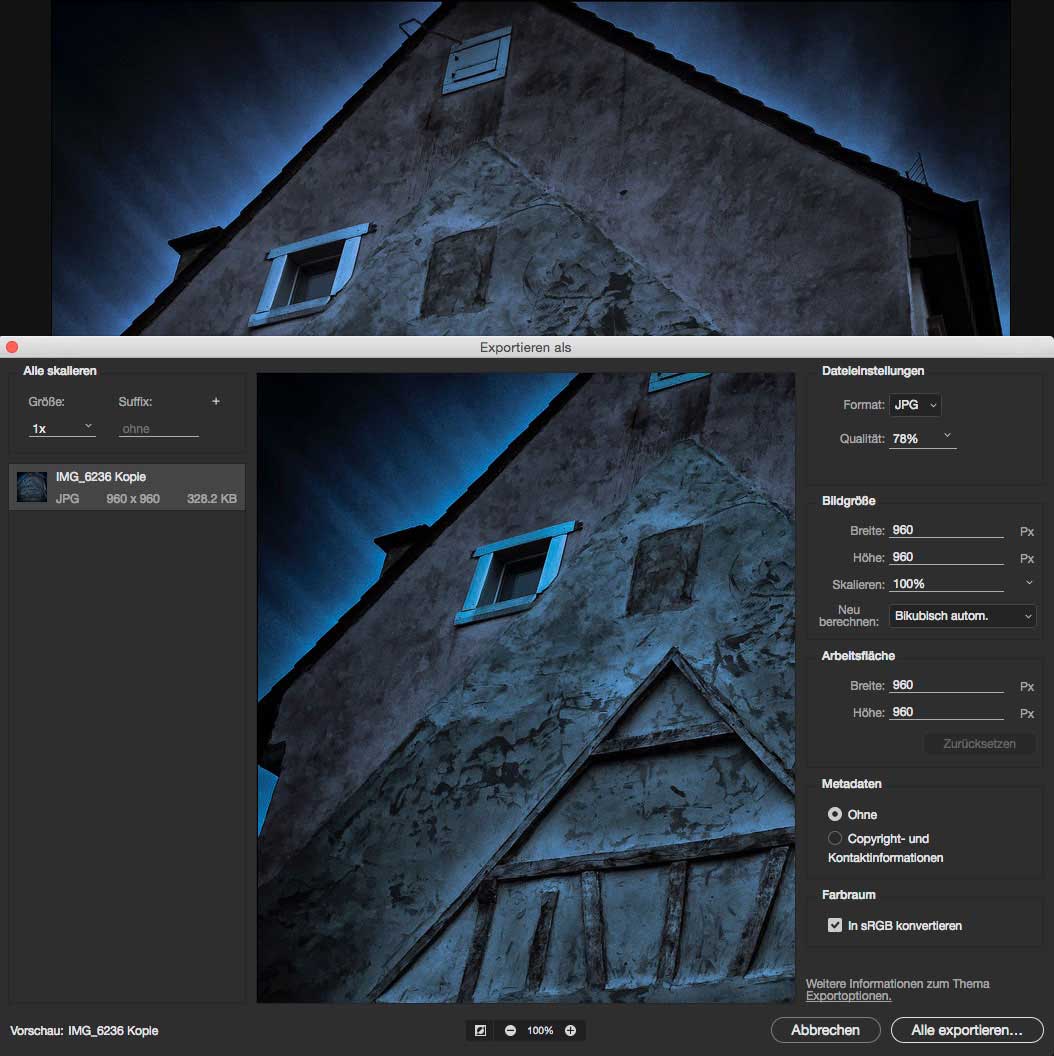
Beste Grüße,
Olaf

PS: Die Bilder unseres geschätzten Partners Fotolia sind übrigens auch profillos. Was mit Sicherheit nur der Ahnungslosigkeit der meisten Kunden geschuldet ist. Korrekte Kurzlösung in Photoshop: »Bearbeiten > Profil zuweisen (sRGB)«!











Auch auf die Gefahr hin, pingelig zu sein:
Bei meinem Photoshop ist es nicht »Datei > Speichern für Web«, sondern „Datei > Exportieren > Für Web speichern (Legacy)…“. Was immer das nun heißen mag und warum das wieder woanders stehen mus…
Trotzdem Danke für den Tipp
rk
…wer es bis heute nicht verstanden hat, obwohl er einen geeigneten Monitor auf dem Schreibtisch und PS CC auf dem Rechner hat, der wird es wohl auch nicht mehr kapieren. Farbmanagement mag früher ein Thema ausschließlich für die Profiwelt gewesen sein, aber seit mehr als einem Jahrzehnt ist es sicherlich kein dunkles Geheimnis für Insider mehr. Diejenigen die mir die gleichen Fragen wie dem Autor hier stellen, sind meist die schlicht und einfach Faulen, die weder im Netz nachlesen, noch sich Literatur besorgen noch nachfragen (letzteres könnte auch noch peinlich sein).
Oder – und das sind leider sehr viele – Klugschwätzer, die mir dann erklären, dass ich wohl zuviel Geld habe, weil ich mir einen Eizo hingestellt habe und das braucht ja eh niemand, weil kein Mensch Interesse habe, „richtige“ Farben zu sehen, weil man die ja sowieso nicht defininieren kann und AdobeRGB ein Schmarrn sei und die Belichtungsstudios eh keine Ahnung haben und und und…
Meine missionarischen Bemühungen habe ich persönlich inzwischen eingestellt, schon aus dem Grund, weil die meisten user ihre und die Bilder der anderen ohnehin auf Tablets und smartphones ansehen und „…diese Amoledmonitore sowieso besser sind als jeder angebliche Highendmonitor…“ (wörtl. Zitat). Aber sie haben so ziemlich alle Photoshop, weil… ja weil… ja wieso eigentlich?